今回はGoogle Tag Manager(GTM)を使ってGoogle広告のコンバージョンタグを設置する方法についてご紹介します。
Google広告管理画面からCVタグを発行する
まずはGoogle広告の管理画面からCVタグを発行しましょう。
CVアクションを作成する
右上のナビゲーションにある「ツールと設定」をクリックします。
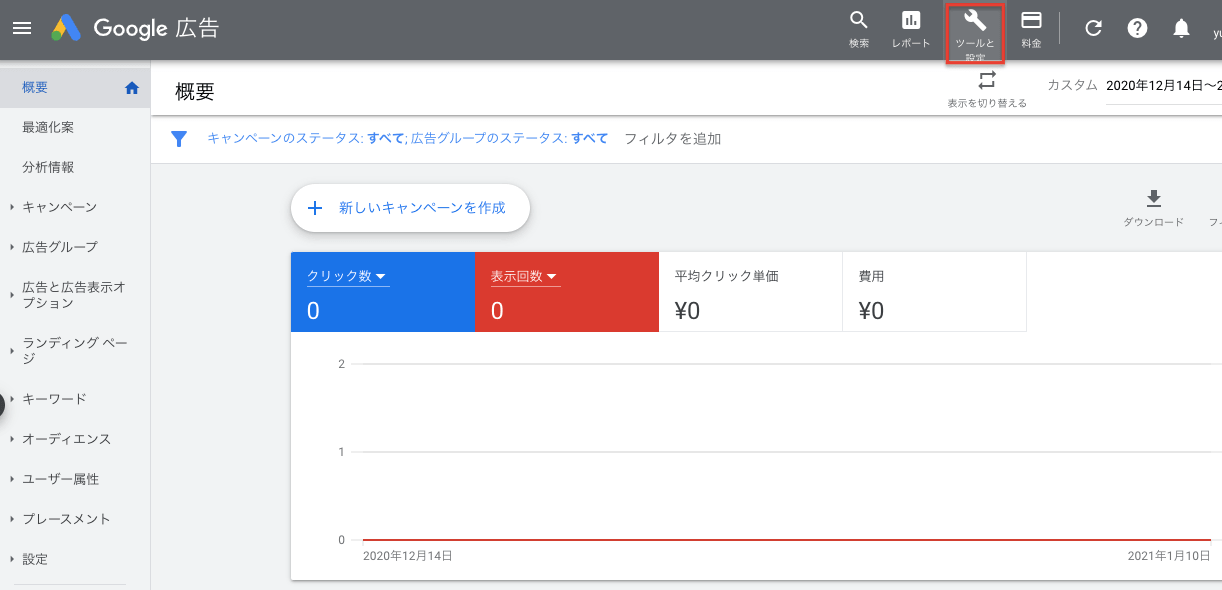
「測定」の項目内にある「コンバージョン」をクリックします。
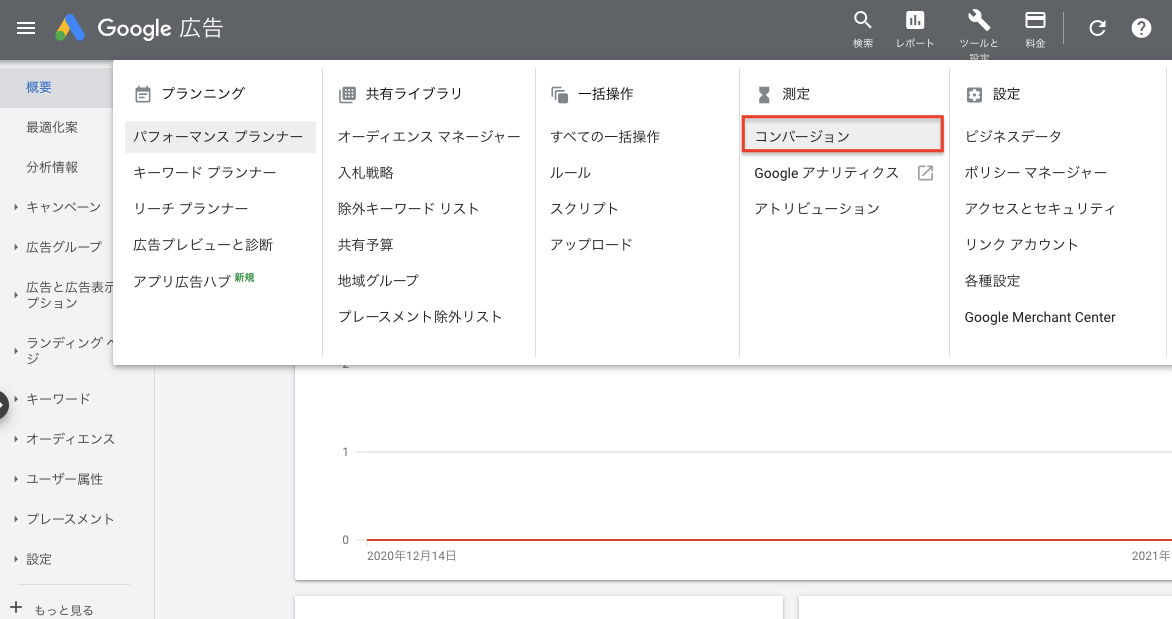
左上のプラスマークを押します。
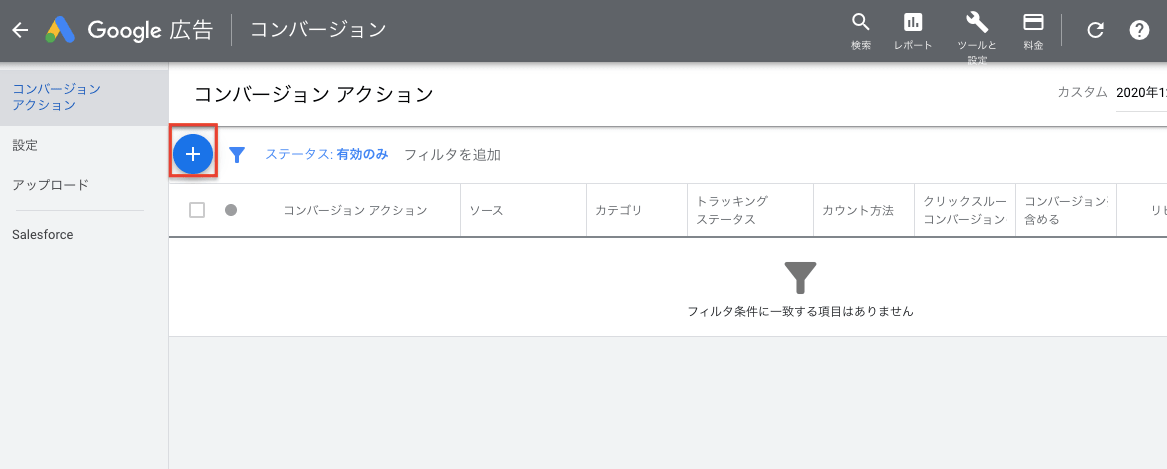
ウェブサイトのCVであれば「ウェブサイト」を、GAなどからインポートする場合は「インポート」を選択します。今回は「ウェブサイト」を使用します。
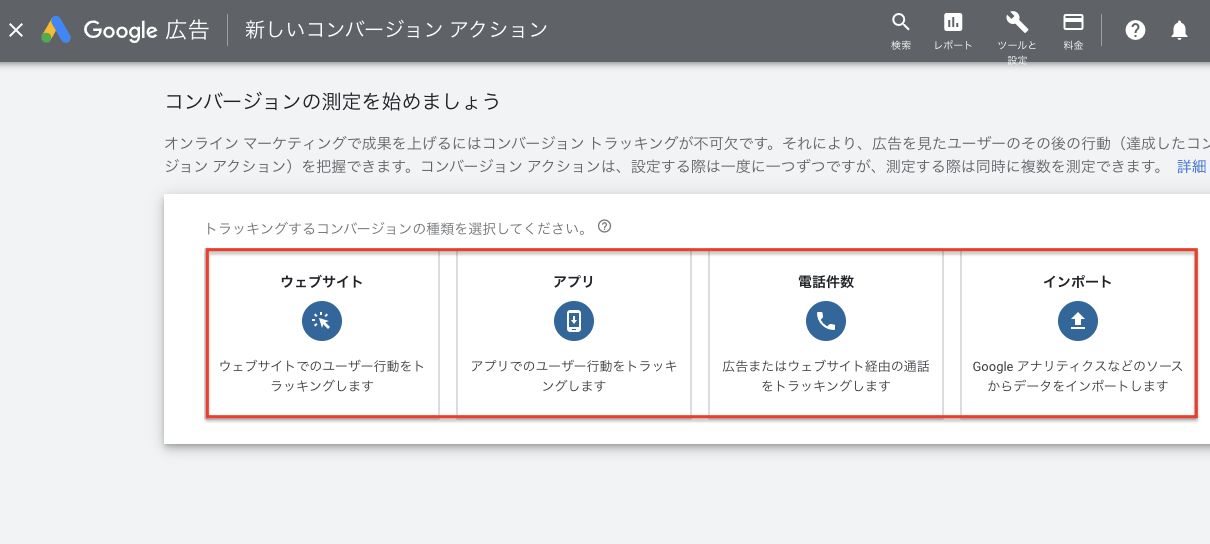
カテゴリは選択式なので近しい選択肢を選びましょう。
コンバージョン名は内容がわかるような名前をつけてあげましょう。
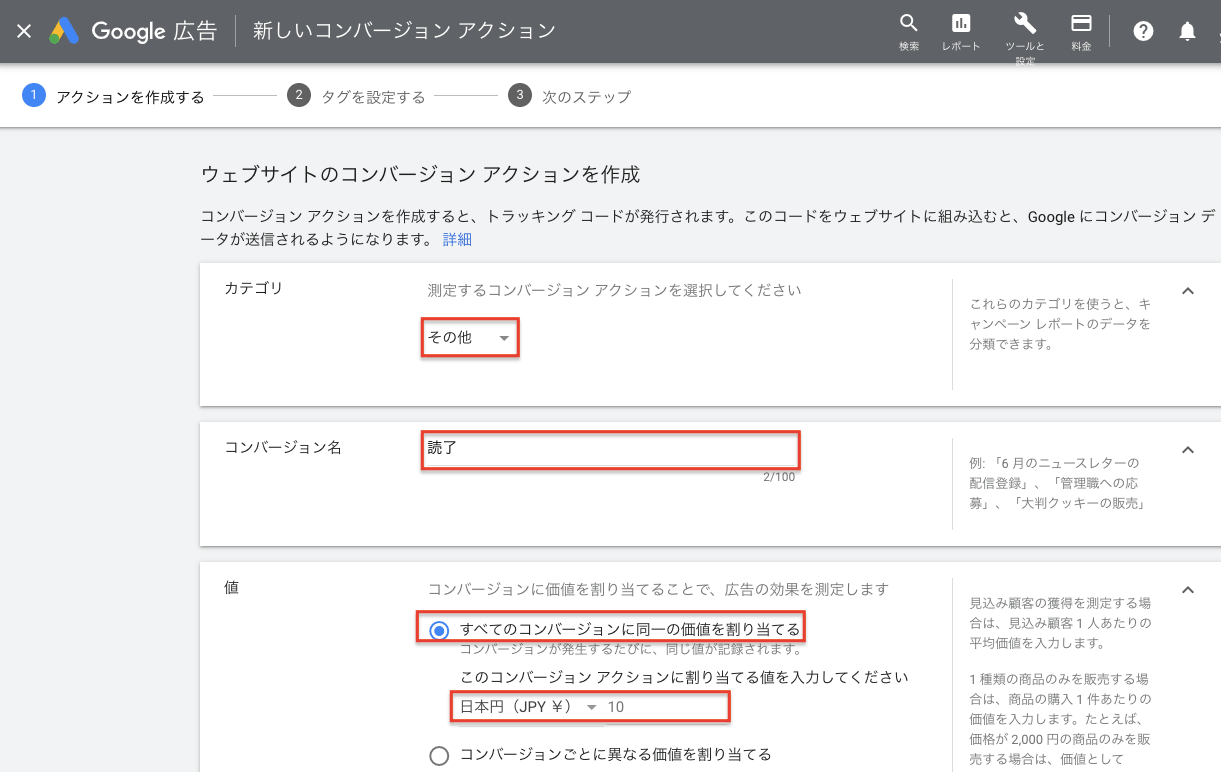
値についてはビジネスによって変わります。
アフィリエイトサイトのように紹介1件あたりの単価、のように平均的な価値を算出できるコンバージョンであれば「すべてのコンバージョンに同一の価値を割り当てる」を選択しましょう。
逆に、商品購入のように商品によって価値が異なるタイプのコンバージョンであれば「コンバージョンごとに異なる価値を割り当てる」を選択しましょう。
今回は例として読了CVを設定しますが、仮に読了1回あたり10円だとしたらという仮定で設定していきます。(実際には10円もしないことがほとんどだと思いますし、なんなら読了に対しては価値の割り振りはなくてもいいかもしれません…)
カウント方法も商材によって変わります。読了はユーザー単位ではなくヒット単位の指標で、読了という動作をしたこと自体に価値があるので発生したものすべてをカウントします。
あとはデフォルトの設定で進めます。
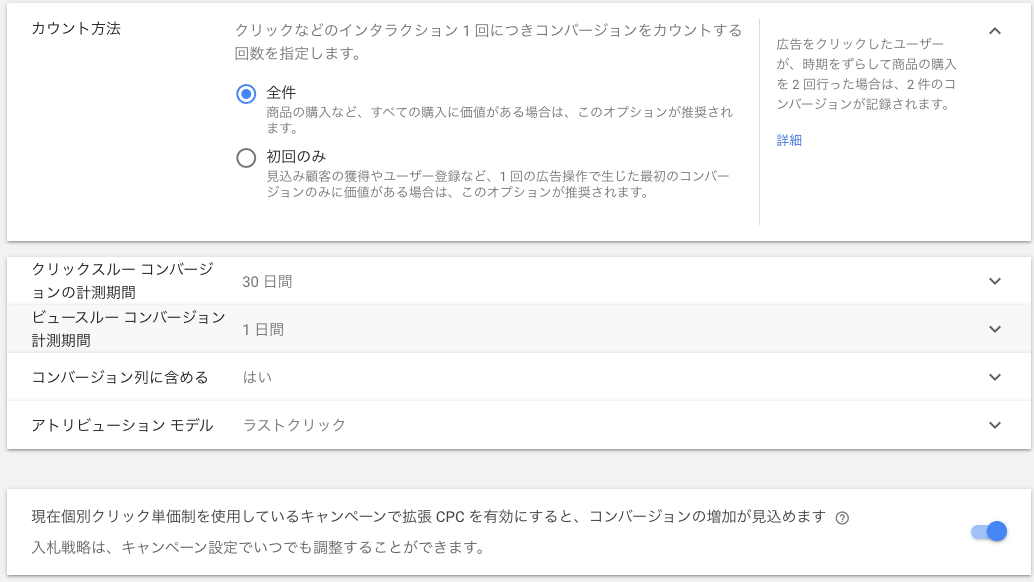
最後に右下の「作成して続行」をクリックしてCVアクションの作成は終了です。
GTM設定用のIDとラベルを発行する
まずは「Googleタグマネージャーを使用する」を選択します。
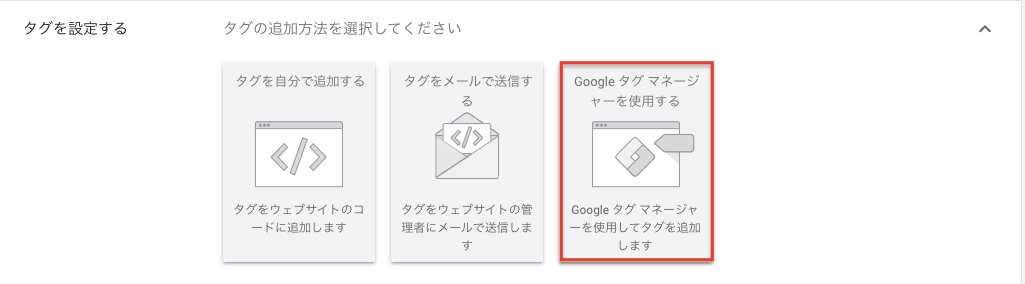
すると以下のように設定に必要なコンバージョンIDとコンバージョンラベルが出てきますので、こちらをそれぞれ控えておきます。
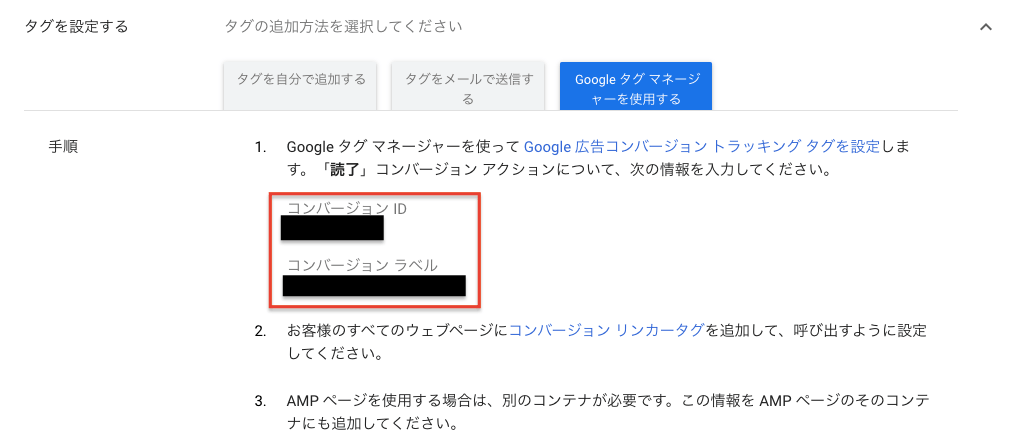
なおコンバージョンIDはアカウントごとに1つ共通になっており、ラベルでコンバージョンアクションを識別するような形になっています。
発行したCVタグをGTMで埋め込む
CVアクションとラベルを発行できたら、あとは埋め込むだけです。
GTMで埋め込む
まずはGTMを開きワークスペースを作りましょう。右上の「+」マークをクリックします。
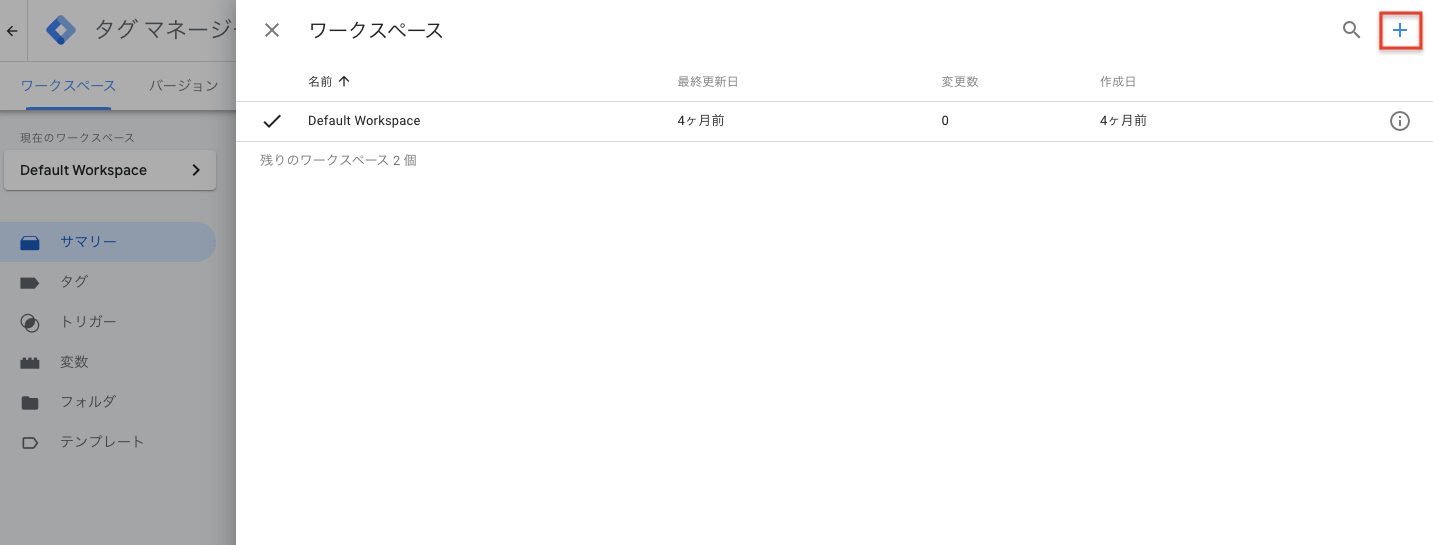
任意の名前をつけて「保存」を押します。
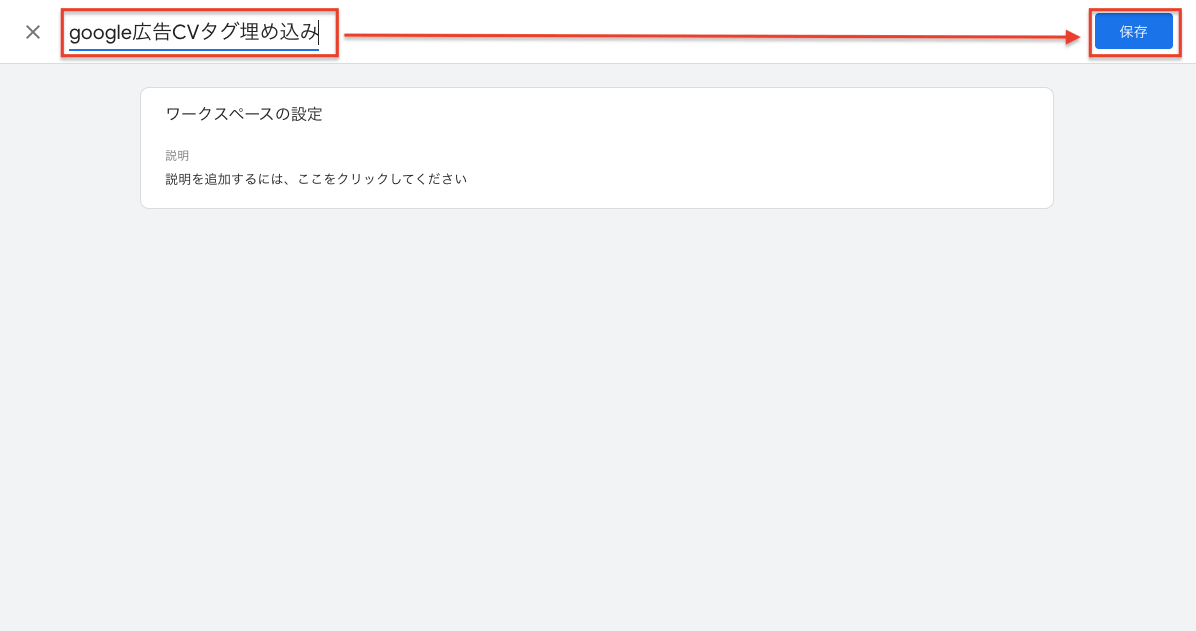
続いて、左ナビにある「タグ」から「新規」ボタンをクリックします。
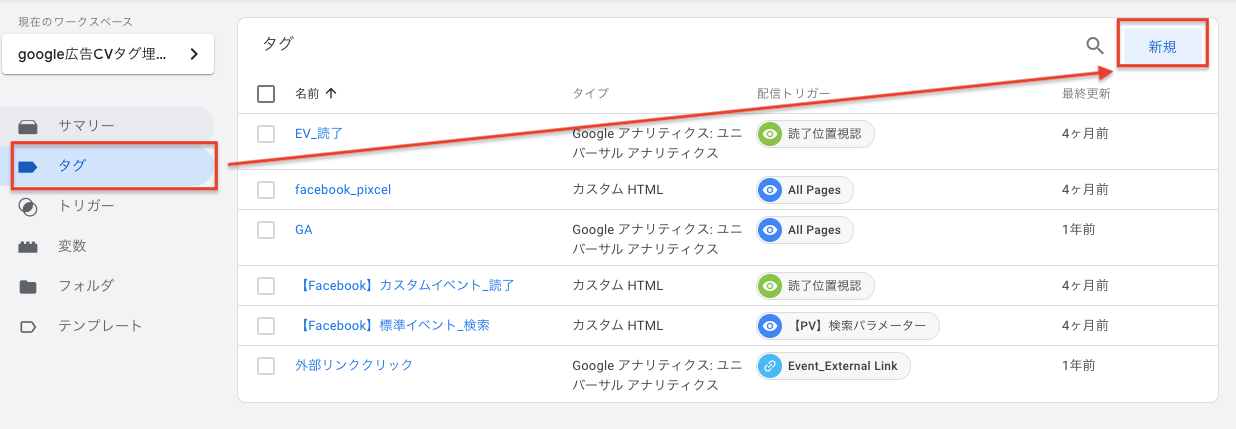
タグの追加画面になるので任意の名前を入力して「タグの設定」をクリックしましょう。
なお名前は命名ルールを決めておけると管理が楽になります。
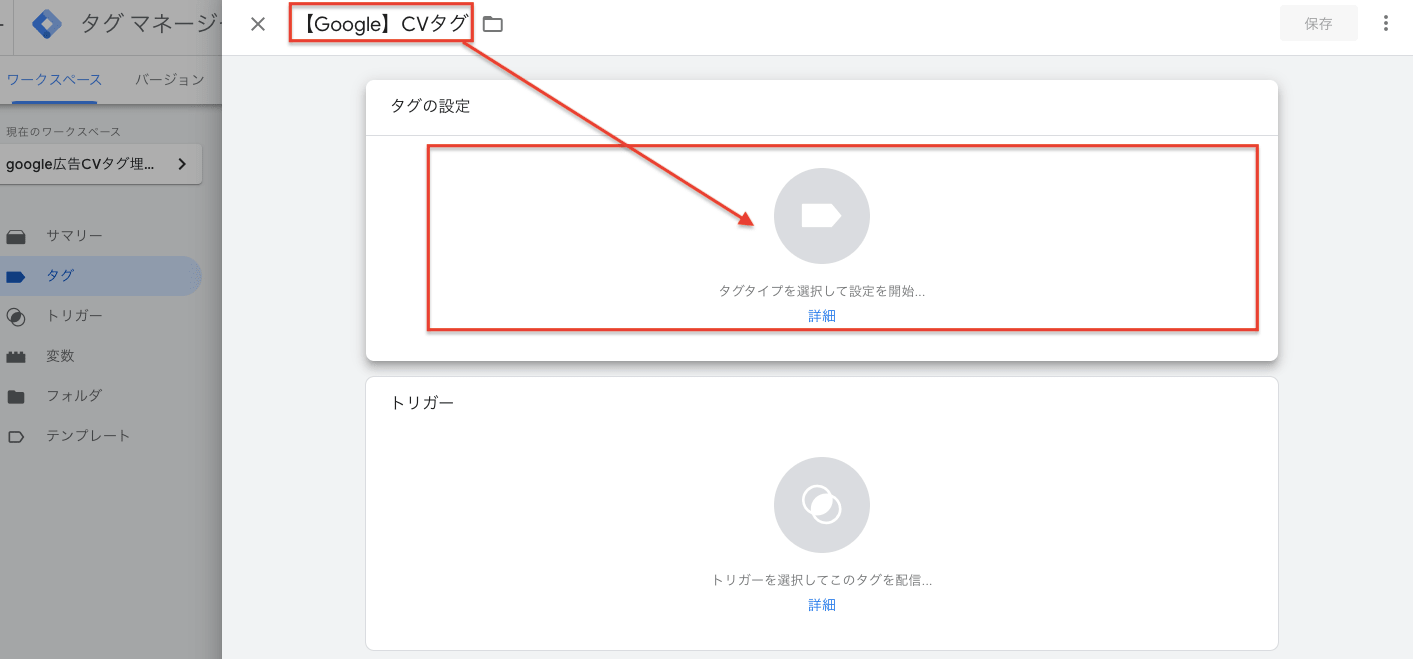
タグの種類が右側に出てきますので「Google 広告のコンバージョントラッキング」をクリックしましょう。
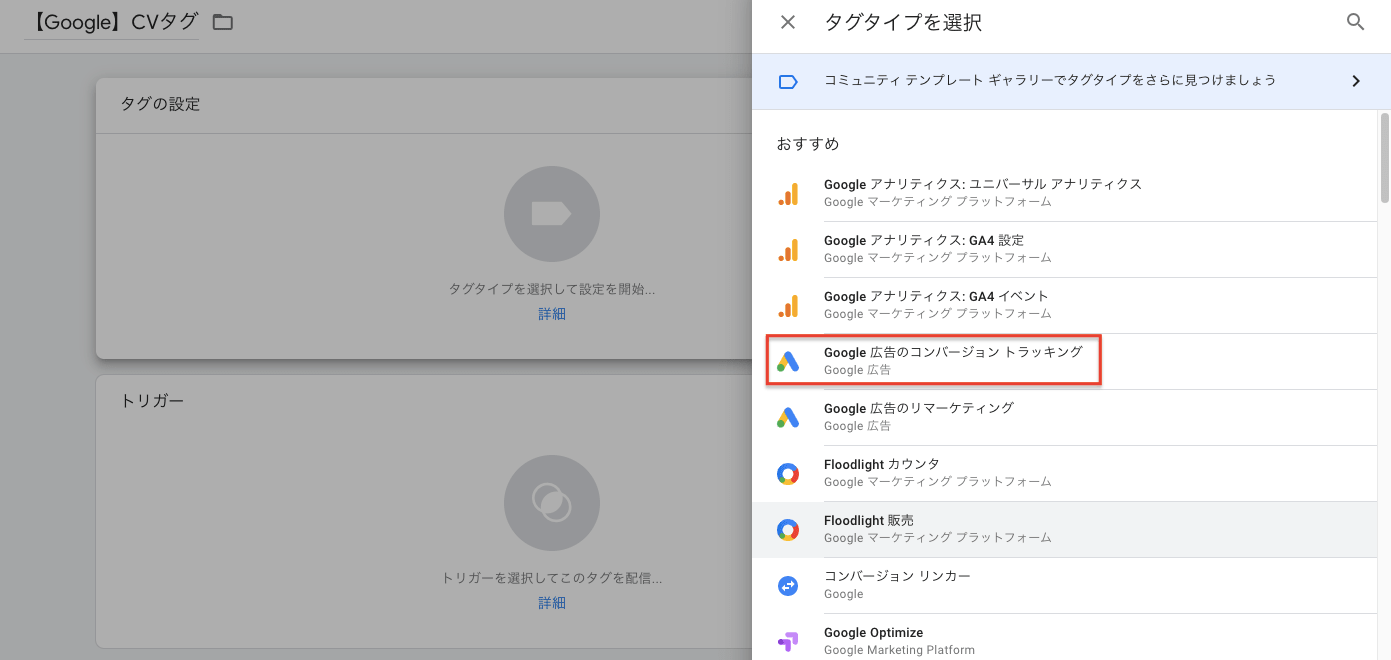
するとこのような画面になるので、先ほどGoogle広告管理画面で取得したコンバージョンIDとコンバージョンラベルを入力しましょう。
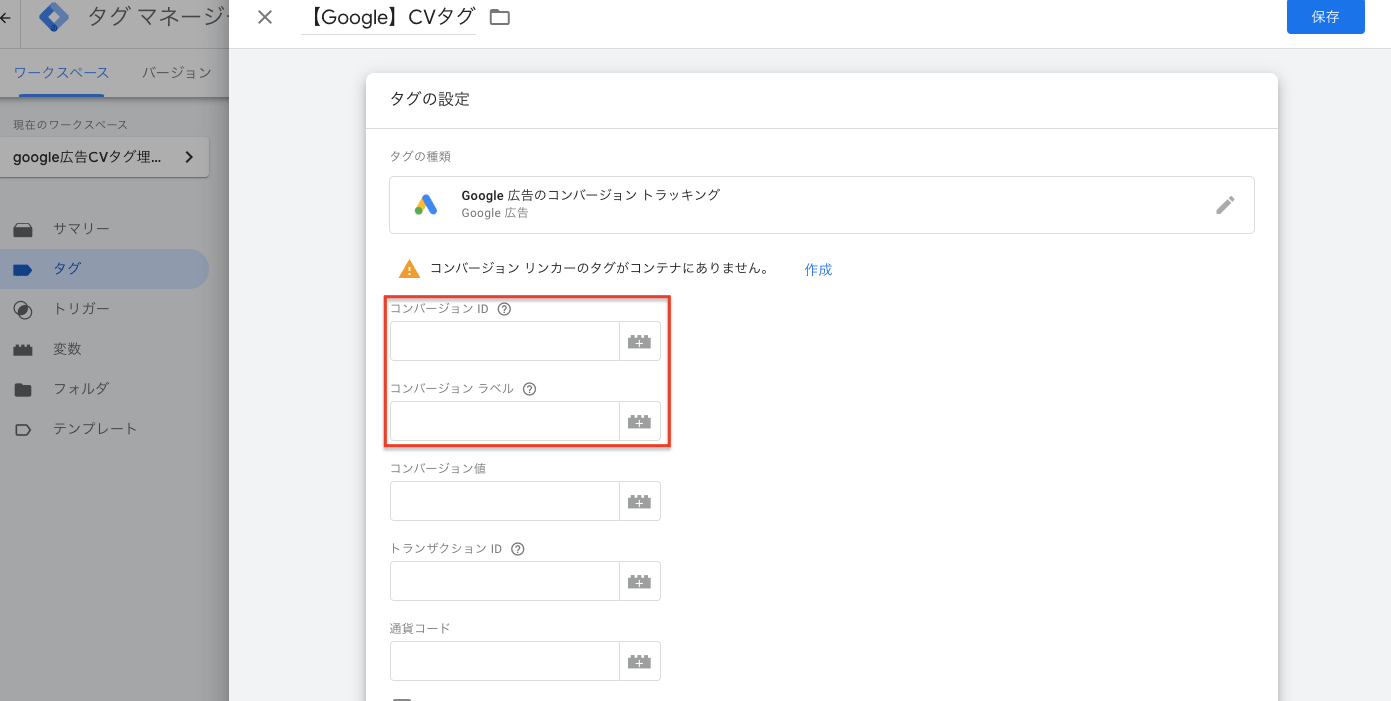
続いてトリガーですが、読了イベントのトリガーの設定方法についてはこちらの記事で説明していますので参照ください。

今回は設定済みのイベントを設定したので保存します。
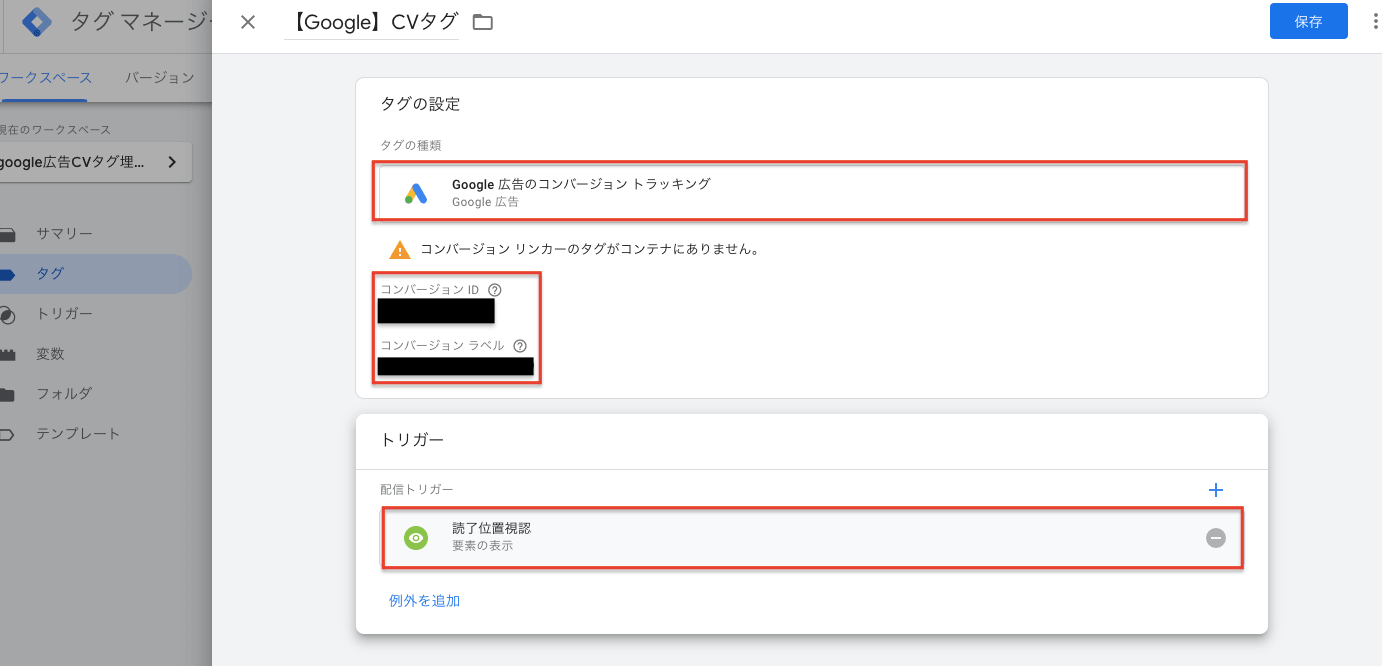
なおここで「コンバージョンリンカーのタグがコンテナにありません」というアラートが出てますね。これは何かと言うとCV計測がしっかりできるようにCVリンカーというタグを埋め込んでおく必要があるんですが、それがないよ〜というアラートになります。
ここにCVリンカーのタイプがあるのでこれをAll Pagesで設定しましょう。
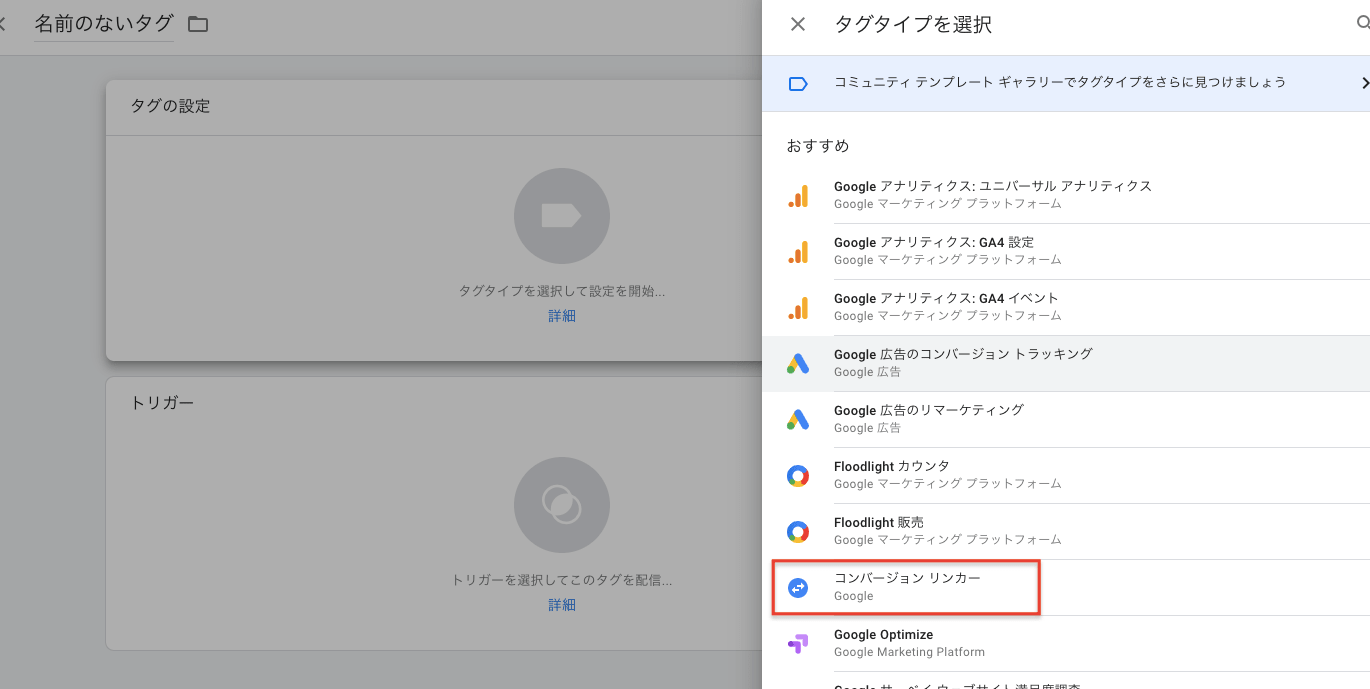
最後にこれを検証しておしまいです。
まとめ
いかがでしたか。
GoogleのCVタグ発行についてはそこまで難しい作業ではないので、やり方を覚えてサクッと終わらせましょう!
